Cos'è l'interpolazione video Flowframes? Come si usa?
In questo articolo, esploreremo come interpolare i video e qual è il metodo più semplice per farlo!
Parte 1: Cos'è l'interpolazione video Flowframes?
Flowframes è un'applicazione semplice ma potente, rilasciata dagli sviluppatori di NMKD, che offre un'incredibile esperienza di interpolazione dei video. Utilizza un framework AI avanzato per migliorare la frequenza dei fotogrammi dei video in modo naturale. Inoltre, non richiede l'installazione di alcun software aggiuntivo per funzionare ed è dotato di accelerazione GPU per rendere il processo più fluido che mai.
Inoltre, supporta diversi formati video come MKV, MP4, WebM, BIK, MOV e altri ancora. Se necessario, è possibile completare l'attività di interpolazione dell'immagine. I codec disponibili per l'esportazione includono VP9, HEVC/H265 e AVI. Anche questo strumento preserva la qualità audio/video e i sottotitoli rispetto all'interpolazione. Infine, è possibile utilizzare la tecnica di rilevamento delle scene per eliminare gli artefatti sui tagli delle scene.
Parte 2: Come usare i Flowframe per interpolare i video?
Dopo aver imparato molto su Flowframes, è arrivato il momento di immergersi nel metodo per interpolare i video con Flowframes. Senza dubbio gli algoritmi di interpolazione possono risultare un po' complessi; tuttavia, Flowframes ha reso tutto più semplice con la sua interfaccia minimalista e facile da usare. Passiamo quindi all'interpolazione video Flowframes!
-
Passo 1. Il primo passo è scaricare e installare il software sul sistema. Dall'interfaccia, passare alla sezione "Interpolazione" per procedere ulteriormente. A questo punto, premere "Browse(Video)" o "Browse(Folder)", disponibili davanti a "Input Video" per importare il file sorgente.

-
Passo 2. In secondo luogo, scegliere la cartella di output dall'opzione "Directory di output". È necessario impostare manualmente "Fattore di interpolazione/FPS", mostrando i risultati immediatamente nel riquadro. Inoltre, selezionare "Modello AI" e "Modalità di uscita".

-
Passo 3. L'ultimo passo consiste nell'espandere il menu a discesa "Interpolazione AI" per scegliere una delle diverse opzioni. Una volta terminato, premere la grande scheda "Interpolate" e lasciare che l'elaborazione venga completata. Quando lo stato mostra "Fatto", è possibile accedere al video interpolato.

Parte 3: Troppo complesso? Provate il miglior miglioratore video del 2022
Se il metodo di interpolazione Flowframes è troppo complesso da usare e da capire, HitPaw VikPea (Originariamente chiamato HitPaw Video Enhancer) si rivela un'ottima soluzione. Potenziato dall'intelligenza artificiale, consente di ingrandire i video in un solo clic. È una soluzione per i video a bassa risoluzione, poiché la modifica della risoluzione e del formato video è a portata di mano. Con un'interfaccia facile da usare, supporta una risoluzione video fino a 4K.
A seconda delle esigenze specifiche, è possibile scegliere uno dei quattro modelli disponibili, tra cui il modello Denoise, il modello Animazione, il modello Viso e il modello Colorizza. Inoltre, offre la possibilità di caricare ed elaborare i file in batch per risparmiare tempo e fatica. Infine, è possibile ottenere l'effetto di anteprima di un massimo di 45 fotogrammi di un video per confrontare le modifiche.
Caratteristiche
- Supporta oltre 30 formati, tra cui RMVB, FLV, AVI, ecc.
- Offre i quattro modelli avanzati di intelligenza artificiale per il miglioramento dei video
- Fornisce un video di esempio per fare prove in anticipo
- Aggiornare la qualità dei video di sfocatura per renderli impeccabili
- Riduzione rapida del rumore per superare la mancanza di chiarezza dei video
- Consente di modificare le impostazioni di esportazione senza alcuno sforzo
Come interpolare i video con HitPaw VikPea
-
Passo 1. Una volta lanciato il programma sul sistema, fare clic su "Scegli file" per sfogliare e importare tutti i video richiesti.

-
Passo 2. Il secondo passo consiste nello scegliere un modello di IA dalla colonna di destra. È possibile toccare il pulsante "Anteprima effetto" sotto la schermata di anteprima del video. Consentirà di confrontare le modifiche in modo da poter procedere all'esportazione.

-
Passo 3. Infine, è necessario scegliere la "Risoluzione" e il "Formato di uscita" per procedere ulteriormente. Quindi, premete il pulsante "Esporta" e otterrete il video migliorato in pochissimo tempo. Tutto qui!

Conclusione
Il contenuto di cui sopra fornisce una procedura dettagliata su come interpolare i video in modo efficiente. È possibile seguire i passaggi e ottenere il risultato desiderato. Anche se è molto diffuso il metodo di interpolazione video Flowframes, alcuni lo trovano troppo difficile da capire.
Qui il HitPaw VikPea (Originariamente chiamato HitPaw Video Enhancer) che offre una soluzione facile, rapida e senza perdite. Consente di scegliere qualsiasi modello di AI e di modificare la risoluzione video in base alle proprie esigenze.
Domande frequenti su Interpolazione video Flowframes
D1. Come funziona l'interpolazione nei video?
R1. L'interpolazione dei fotogrammi compensata dal movimento, o interpolazione del movimento, è un tipo di editing video in cui vengono creati fotogrammi di animazione intermedi tra quelli esistenti utilizzando l'effetto di interpolazione. Lo scopo è quello di superare i problemi di sfocatura del movimento, rendere l'animazione più fluida e regolare e aggiungere effetti al rallentatore. Si chiama anche in-betweening e si usa nell'animazione.
D2. Come si modifica l'interpolazione dei flowframe in Premiere?
R2. Sì, è possibile controllare le modifiche agli effetti per l'interpolazione in Adobe Premiere. Innanzitutto, è necessario fare clic con il tasto destro del mouse su un keyframe del pannello Timeline o su un marcatore keyframe del pannello Controlli effetto. A questo punto, selezionare il metodo di interpolazione desiderato dal menu, come Lineare, Bezier, ecc.
D3. Quali sono i diversi tipi di metodi di interpolazione video?
R3. L'interpolazione può essere di diversi tipi: lineare, fissa, mista, bezier, auto bezier, viscosa, clamped, bezier continua, hold keyframes e altro ancora. La tecnica di interpolazione lineare è il tipo principale e più semplice di interpolazione. A seconda delle esigenze, è possibile utilizzare qualsiasi metodo di interpolazione.
D4. I televisori hanno l'interpolazione dei fotogrammi?
R4. Alcuni televisori con la tecnologia più recente offrono una funzione di interpolazione dei fotogrammi o del movimento. Aumenta la frequenza dei fotogrammi del contenuto riprodotto per adattarlo alla frequenza dei fotogrammi del televisore. Tuttavia, lo scopo è quello di offrire agli spettatori una riproduzione fluida e di alta qualità. Inoltre, ricordate che se questa funzione non funziona correttamente, dovrete affrontare alcuni inconvenienti.
D5. L'upscaling migliora la qualità video?
R5. L'upscaling consiste nell'adattare i video a bassa risoluzione allo schermo ad alta risoluzione. Non migliora l'aspetto; tuttavia, AI Enhancer o Interpolation possono aumentare la qualità del video aumentando la frequenza dei fotogrammi. Flowframes e HitPaw VikPea possono aiutarvi in questo senso.





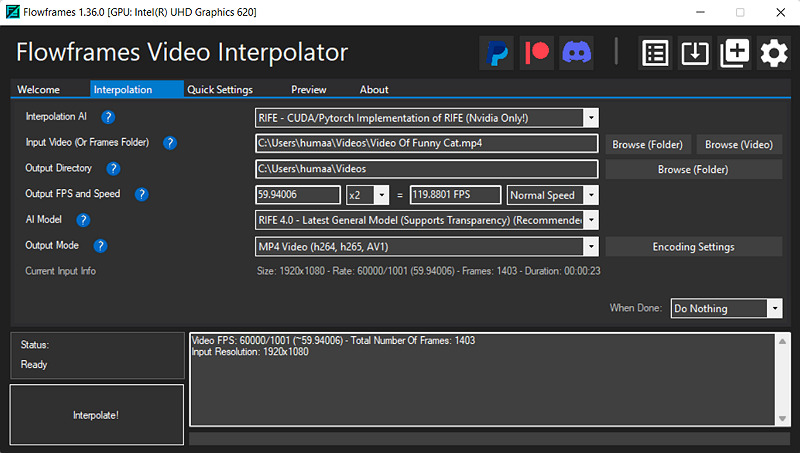
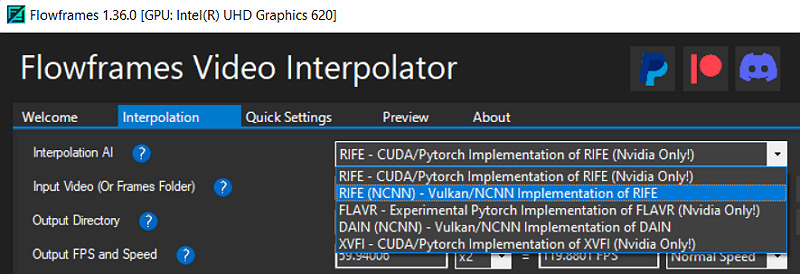




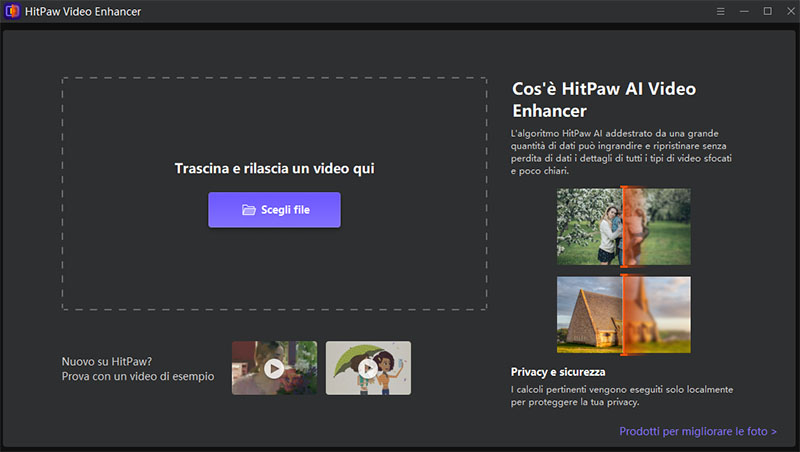
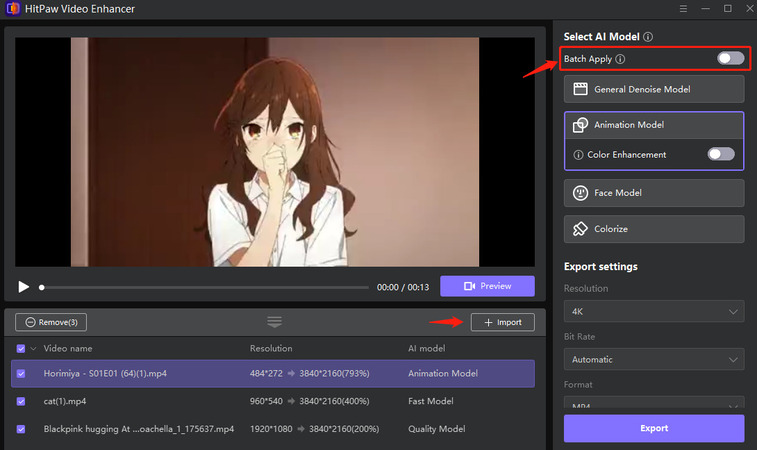
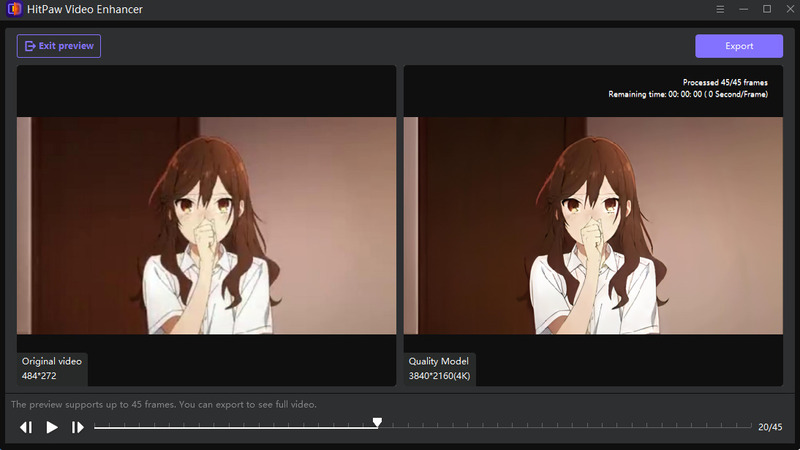

 HitPaw Univd
HitPaw Univd  HitPaw Edimakor
HitPaw Edimakor



Condividi questo articolo:
Selezionare la valutazione del prodotto:
Joshua Hill
Caporedattore
Lavoro come libero professionista da più di cinque anni. Mi colpisce sempre quando scopro cose nuove e conoscenze aggiornate. Penso che la vita sia illimitata, ma io non conosco limiti.
Visualizza tutti gli articoliLascia un commento
Crea il tuo commento per gli articoli di HitPaw